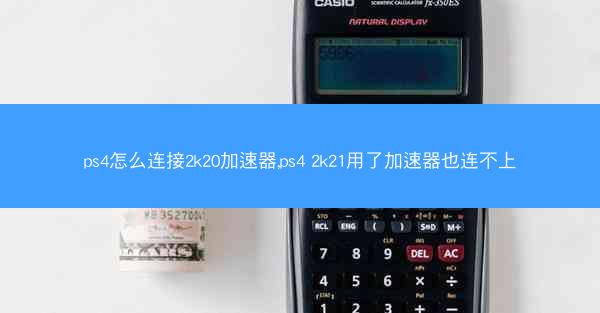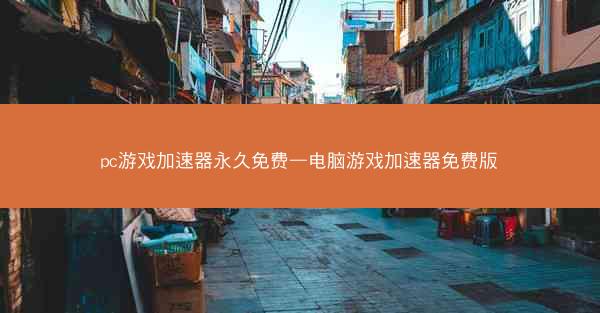查看WiFi密码的方法有几种_教你如何查看wifi密码,简单,又实用
 telegram中文版
telegram中文版
硬件:Windows系统 版本:11.1.1.22 大小:9.75MB 语言:简体中文 评分: 发布:2020-02-05 更新:2024-11-08 厂商:telegram中文版
 telegram安卓版
telegram安卓版
硬件:安卓系统 版本:122.0.3.464 大小:187.94MB 厂商:telegram 发布:2022-03-29 更新:2024-10-30
 telegram ios苹果版
telegram ios苹果版
硬件:苹果系统 版本:130.0.6723.37 大小:207.1 MB 厂商:Google LLC 发布:2020-04-03 更新:2024-06-12
跳转至官网

在日常生活中,我们经常会遇到需要连接WiFi的情况,但有时候我们会忘记WiFi密码。那么,如何查看WiFi密码呢?小编将为您介绍几种简单又实用的方法,帮助您轻松找回WiFi密码。
方法一:查看路由器设置界面
这是最直接也是最常用的方法。以下是查看路由器设置界面获取WiFi密码的步骤:
1. 打开电脑或手机浏览器,输入路由器的管理地址(通常是192.168.0.1或192.168.1.1)。
2. 在弹出的登录界面中,输入路由器的用户名和密码(默认用户名和密码通常在路由器背面或说明书上)。
3. 登录成功后,找到无线设置或无线网络设置选项。
4. 在无线设置页面中,找到无线安全设置或WPA安全设置。
5. 在该页面中,您将看到预共享密钥或WPA密钥选项,这里的值就是您的WiFi密码。
方法二:查看手机系统设置
如果您之前已经连接过该WiFi,那么您可以通过手机系统设置来查看密码:
1. 在手机设置中找到无线和网络或网络和互联网选项。
2. 选择Wi-Fi或无线连接。
3. 在已连接的WiFi列表中找到目标WiFi,点击进入。
4. 在WiFi详情页面中,您将看到安全选项,点击后可以看到密码或安全密钥,这里的值就是WiFi密码。
方法三:使用第三方软件
市面上有一些第三方软件可以帮助您查看已连接WiFi的密码,以下是一些常用的软件:
1. WiFi:这是一款非常流行的WiFi共享软件,它不仅可以连接WiFi,还可以查看已连接WiFi的密码。
2. WiFi密码查看器:这是一款专门用于查看WiFi密码的软件,操作简单,界面友好。
使用这些软件时,请确保它们来自正规渠道,避免下载恶意软件。
方法四:重置路由器
如果以上方法都无法获取WiFi密码,您可以考虑重置路由器。以下是重置路由器的步骤:
1. 找到路由器背面的重置按钮。
2. 使用牙签或细长的物体按住重置按钮几秒钟。
3. 路由器会自动重启,此时路由器将恢复出厂设置,包括WiFi密码。
4. 重置后,您可以使用默认的用户名和密码重新登录路由器设置界面,并设置新的WiFi密码。
方法五:询问网络管理员
如果您是租户或住在公寓楼,您可以询问网络管理员或物业管理人员,他们通常会有记录。
方法六:查看路由器说明书
路由器的说明书通常会提供默认的用户名和密码,以及如何设置新的WiFi密码的指导。
方法七:使用网络共享功能
有些路由器支持网络共享功能,您可以通过该功能将WiFi密码发送给他人。
方法八:备份WiFi密码
为了避免以后忘记WiFi密码,建议您在连接WiFi后,将密码备份到手机或电脑中,或者记录在一个安全的地方。
以上就是我们为您介绍的查看WiFi密码的几种方法。希望这些方法能够帮助您轻松找回WiFi密码,享受网络带来的便利。在使用这些方法时,请注意保护个人信息安全,避免泄露密码。